一、操作系统安装,在vmware下安装Linux (OEL5.6),用于数据库服务器
1.打开vmware,选择“创建新的虚拟机”

2.选择自定义安装
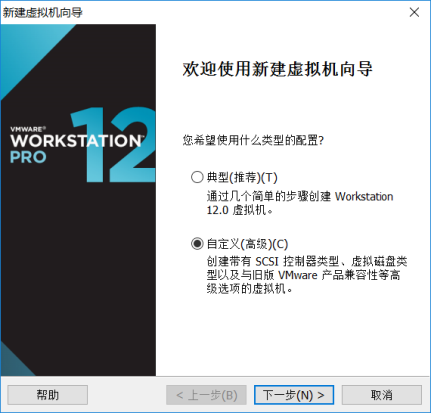
3.选择虚拟机硬件兼容性(默认设置)

4.选择安装程序光盘映像文件

5.给虚拟机命名(ML2)并且指定位置

6.处理器配置(以物理cpu为准,这里设置没有效果)

7.给虚拟机设置内存
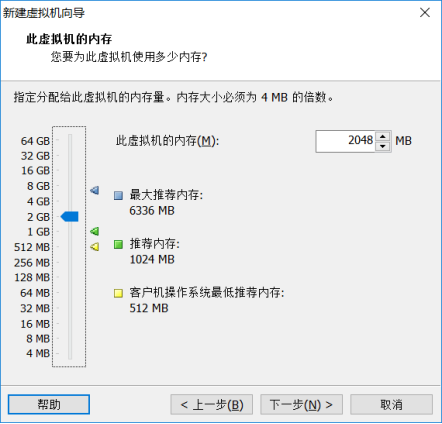
8.选择设置网络类型
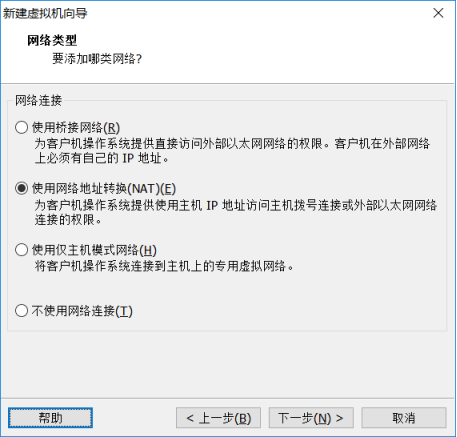
9.选择I/O控制器类型

10.选择磁盘类型

11.选择磁盘(创建新的磁盘)

12.指定磁盘容量 (40G)

13.指定磁盘文件

14.确认虚拟机配置

15.选择忽略
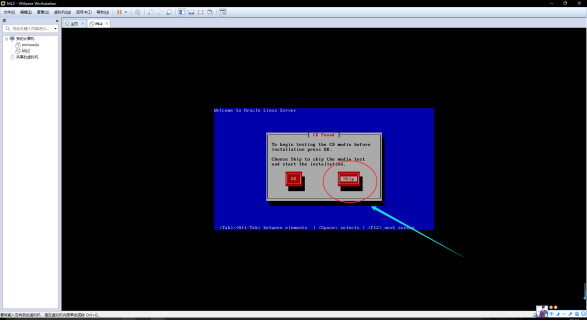
16.开始安装Linux
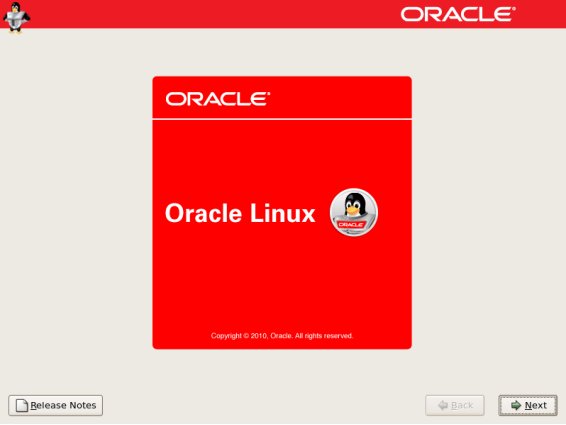
17.选择语言

18.选择合适的键盘类型

19.警告,抹除所有数据,选择是

20.选择创建磁盘分区

21.创建磁盘分区界面,点New创建

22.创建boot引导分区(100M够用)
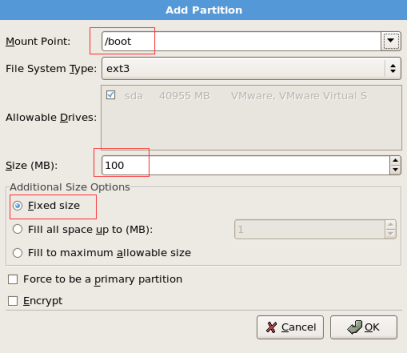
23.创建swap分区,内存为4G

24.创建/分区(将剩余磁盘都分给根分区)

25.确认创建好的分区,点next

26.默认GRUB引导程序安装在/dev/sda

27.编辑网卡,点Edit
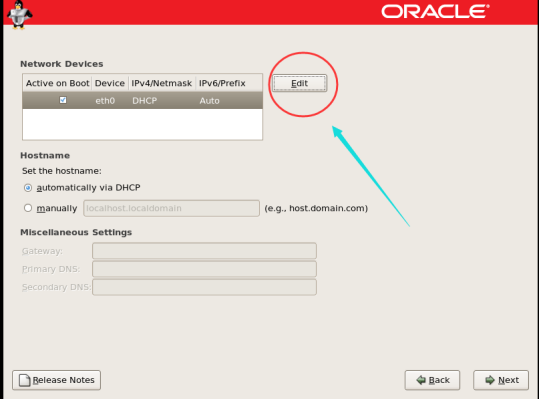
28.设置地址,如图所示将三个IP地址设置在同一区段内
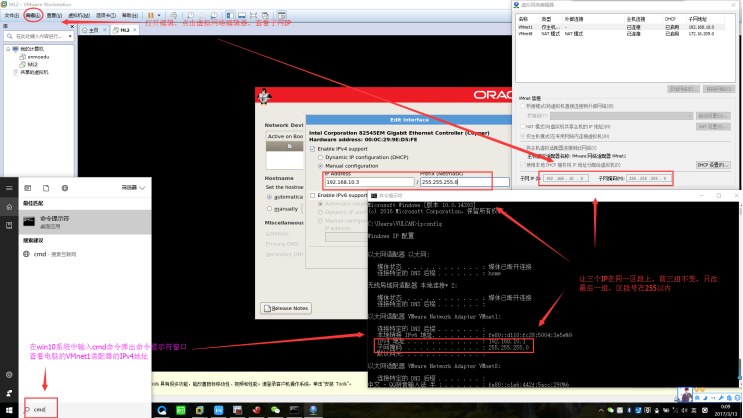
29.编辑host名字;设置网关地址(可设可不设)

30.选择continue,忽略DNS设置
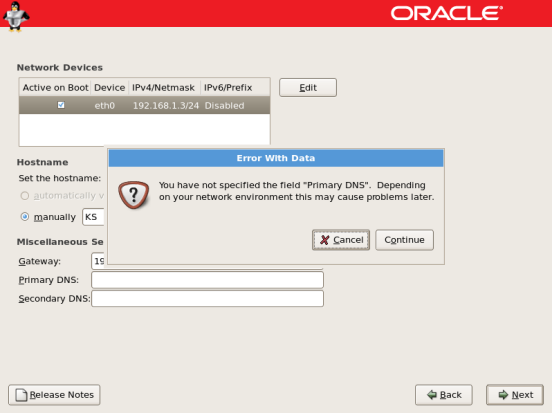
31.选择时区(选择上海)

32.设置密码(帐号密码都为oracle)

33.选择现在定制安装软件,可以选择立刻安装(***方便的方式是选择稍后安装)

34.

35.

36.定制开发插件

37.关闭服务器

38.

39.

40.下一步

41.安装完成

42.下一步

43.安装完成后进入许可页面

44.关闭防火墙

45.关闭SELinux
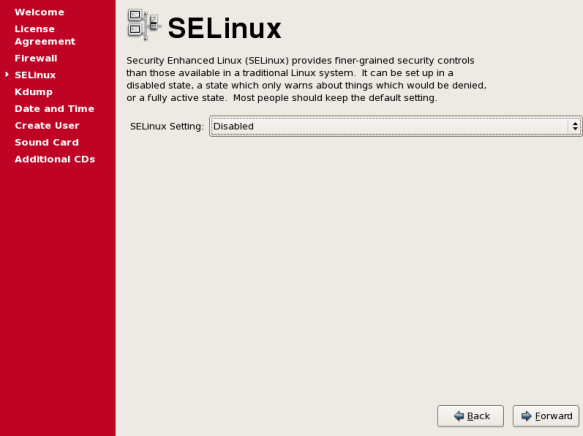
46.确认
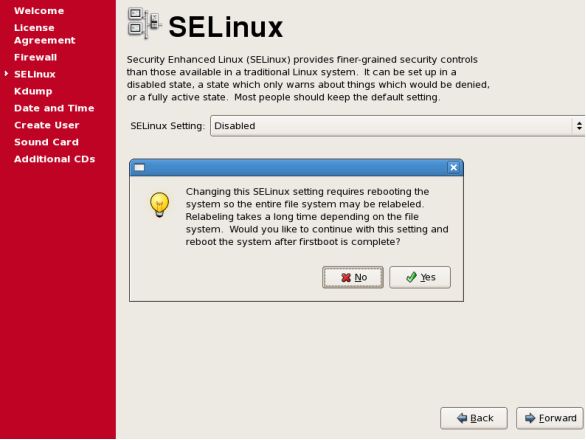
47.不启用Kdump

48.默认系统时间,点开网络时间同步协议

49.不安装网络时间同步协议

50.现在不创建用户

51.选择continue

52.声卡

53.安装完成

54.确认重启

55.挂载磁盘,打开虚拟机,点击设置

56.点击浏览,选择已连接

57.选择安装压缩包

58.挂载成功后
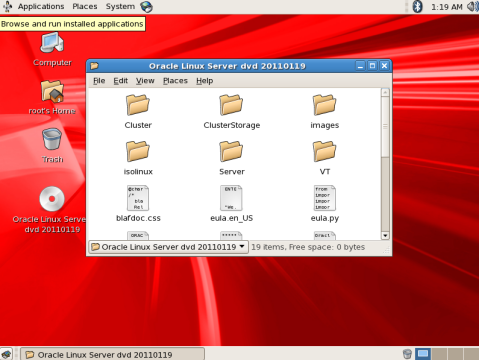
二、安装Oracle11.2.0.4数据库
1、创建用户和组
groupadd -g 1000 oinstall
groupadd -g 1001 dba
groupadd -g 1002 oper
useradd -u 1001 -d /home/oracle -g oinstall -G dba,oper oracle
(创建oracle用户,用户号1001,路径/home/oracle,基础组为oinstall,附加组为dba、oper)
2、创建文件夹且更改用户组和权限
mkdir /soft
mkdir /u01
chown -R oracle.oinstall /soft
chown -R oracle.oinstall /u01
chmod -R 755 /soft
chmod -R 755 /u01
3、修改用户的SHELL限制
[root@KS ~]# vi /etc/security/limits.conf
在文件最后加上
oracle soft nproc 2047
oracle hard nproc 16384
oracle soft nofile 1024
oracle hard nofile 65536
oracle soft stack 10240
4、更改Linux 内核参数vi /etc/sysctl.conf
在文件最后加上
kernel.shmall = 4294967296
fs.aio-max-nr = 1048576
fs.file-max = 6815744
kernel.shmall = 2097152
kernel.shmmax = 4294967295
kernel.shmmni = 4096
kernel.sem = 250 32000 100 128
net.ipv4.ip_local_port_range = 9000 65500
net.core.rmem_default = 262144
net.core.rmem_max = 4194304
net.core.wmem_default = 262144
net.core.wmem_max = 1048576
当前生效,执行/sbin/sysctl -p
5、挂盘、配置环境变量
[root@EZreal ~]# mount /dev/cdrom /mnt
[root@EZreal ~]# vi /etc/yum.repos.d/public-yum-e15.repo
[oe15]
name = Enterprise Linux 5.6 DVD
baseurl=file:///mnt/Server/
gpgcheck=0
enabled=1
[root@EZreal ~]# yum install oracle-validated
6、以oracle用户登录,配置环境变量(实例名自定义)
[root@EZreal ~]# su - oracle
[oracle@EZreal ~]$ vi .bash_profile
export ORACLE_BASE=/u01/app/oracle
export ORACLE_HOME=$ORACLE_BASE/product/11.2.0/dbhome_1
export ORACLE_SID=Riven
export PATH=$PATH:$HOME/bin:$ORACLE_HOME/bin
[oracle@EZreal ~]$ . .bash_profile
7、为oracle用户设置密码(方便后面用Xshell起图形时直接用oracle用户登录)
[root@EZreal ~]# passwd oracle
Changing password for user oracle.
New UNIX password:
BAD PASSWORD: it is based on a dictionary word
Retype new UNIX password:
passwd: all authentication tokens updated successfully.
8、上传oracle安装压缩包并解压(在soft路径下用rz命令上传,用unzip解压)
[oracle@EZreal ~]$ cd /soft
[oracle@EZreal soft]$ rz
rz waiting to receive.
¿ªÊ¼ zmodem ´«Êä¡£ °´ Ctrl+C È¡Ïû¡£
100% 1362873 KB 7970 KB/s 00:02:51 0 Errorss..
[oracle@EZreal soft]$ rz
rz waiting to receive.
¿ªÊ¼ zmodem ´«Êä¡£ °´ Ctrl+C È¡Ïû¡£
100% 1124320 KB 5621 KB/s 00:03:20 0 Errorss..
[oracle@EZreal soft]$ ls
p13390677_112040_Linux-x86-64_1of7.zip p13390677_112040_Linux-x86-64_2of7.zip
[oracle@EZreal soft]$ unzip p13390677_112040_Linux-x86-64_1of7.zip
[oracle@EZreal soft]$ unzip p13390677_112040_Linux-x86-64_2of7.zip
9、用Xshell软件启动图形界面 安装oracle数据库
[oracle@KS ~]$ cd /soft/database
[oracle@KS database]$ ll
total 60
drwxr-xr-x 4 root root 4096 Aug 27 2013 install
-rw-r--r-- 1 root root 30016 Aug 27 2013 readme.html
drwxr-xr-x 2 root root 4096 Aug 27 2013 response
drwxr-xr-x 2 root root 4096 Aug 27 2013 rpm
-rwxr-xr-x 1 root root 3267 Aug 27 2013 runInstaller
drwxr-xr-x 2 root root 4096 Aug 27 2013 sshsetup
drwxr-xr-x 14 root root 4096 Aug 27 2013 stage
-rw-r--r-- 1 root root 500 Aug 27 2013 welcome.html
[oracle@KS database]$ ./runInstaller
10、不启用安全更新

11、将email关闭

12、跳过软件更新
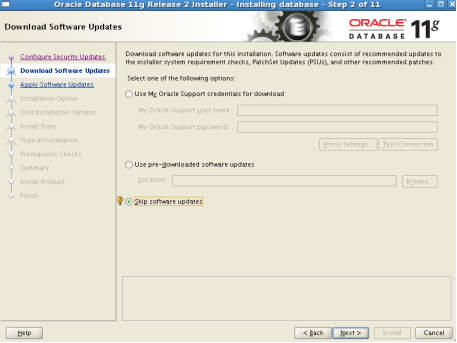
13、选择只安装数据软件

14、创建单用户数据库

15、选择语言

16、选择企业版

17、指定安装路径

18、创建产品清单目录
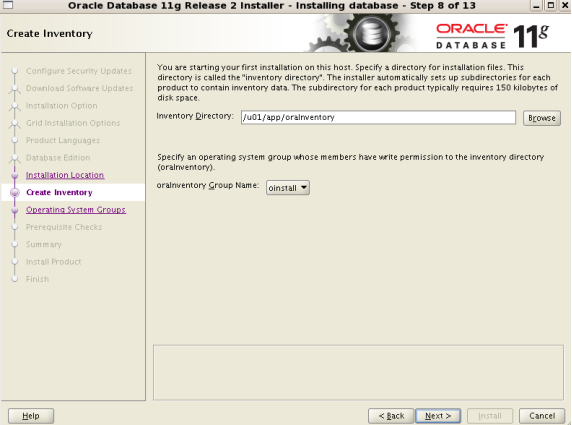
19、数据库管理组dba,数据库执行组oper

20、检验通过(如果缺包可以用yum install 名)

21、开始安装
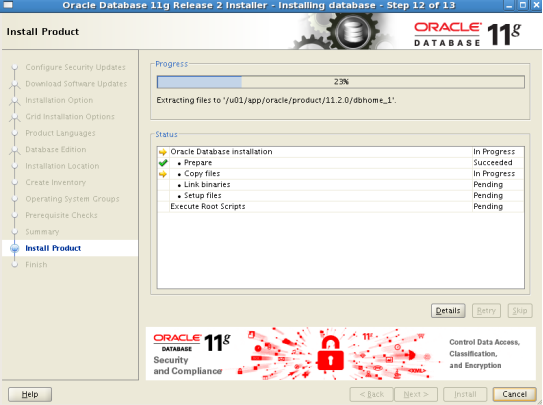
22、运行提示的两个脚本

[root@EZreal ~]# /u01/app/oraInventory/orainstRoot.sh
[root@EZreal ~]# /u01/app/oracle/product/11.2.0/dbhome_1/root.sh
23、安装完成

24、安装监听
[oracle@EZreal database]$ netca



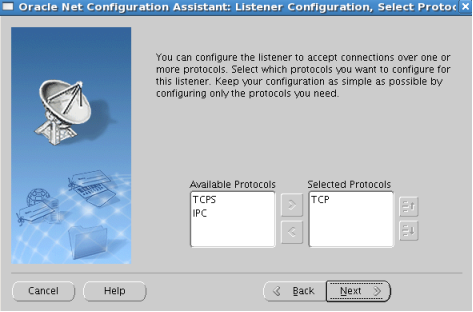

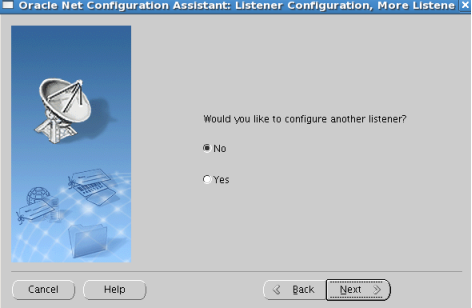
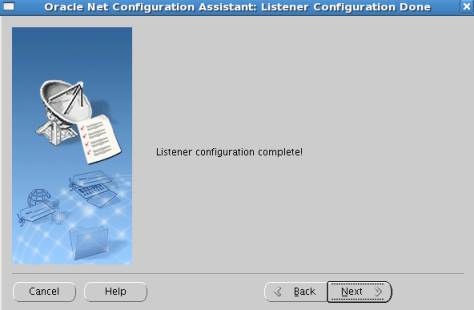

25、DBCA建库
[oracle@KS ~]$ dbca


一般用途和事务处理

给数据库创建名字和SID

取消自动维护任务

给system/sys 创建密码(oracle)


取消快速回复区

安装简单Schemas

配置SGA与PGA


选用UTF8字符集


查看控制文件、数据文件、redo日志组文件
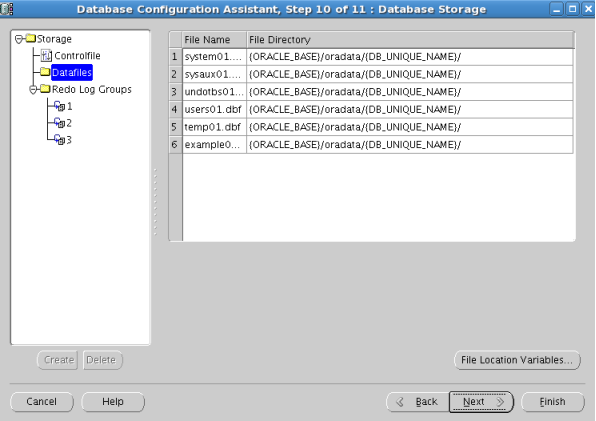


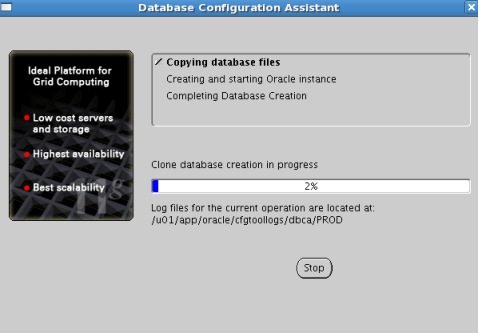

启动数据库
切换到oracle用户
sqlplus / as sysdba
startup
成功!!!